1. セキュリティ対策
OS にしてもアプリケーションにしても、古くなると様々なセキュリティホールが 発見され、クラッカーの餌食になります。 簡単で効果的な対策として、セキュリティを強化した 新しいバージョンの OS やアプリケーションにアップデートする方法があります。
Windows では Windows Update を使って、 OS 本体や OS に付属するアプリケーションをアップデートし、 セキュリティを強化できます。 以下で実際に Windows Update をおこなってみます。
2. Windows Update
- 画面左下の [スタート] → [すべてのプログラム] 、一番上の [Windows Update ]を選択します。
- ネットワークが正常につながっていれば Internet Explorer が Windows Update のホームページを表示します。
- 一回目は "Microsoft Windows Publisher" に関する [セキュリティ警告] が表示されますが, [はい] をクリックします。
- [最新の Windows Update ソフトウェアを入手してください]と
メッセージが出たら、[今すぐインストール] をクリックしましょう。
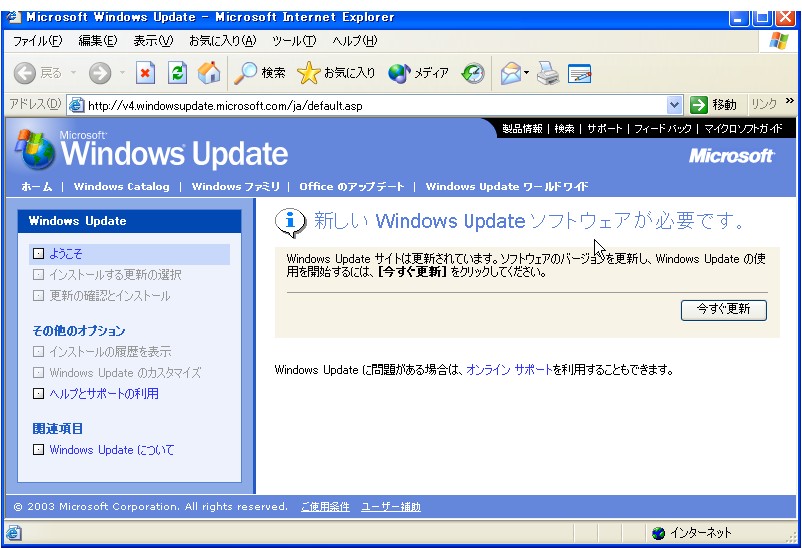
- "セキュリティ警告" が出た場合は [はい] と答えます。
- "新しい設定を有効にするにはコンピュータを再起動する必要があります" と言われる場合には [はい] をクリックし、再起動を行います。 再起動後ふたたび Windows Update に接続してください。
- [ようこそ -- コンピュータを最新の状態に] という画面では
[高速] と [カスタム] というボタンがありますが、
[高速] をクリックしてください。
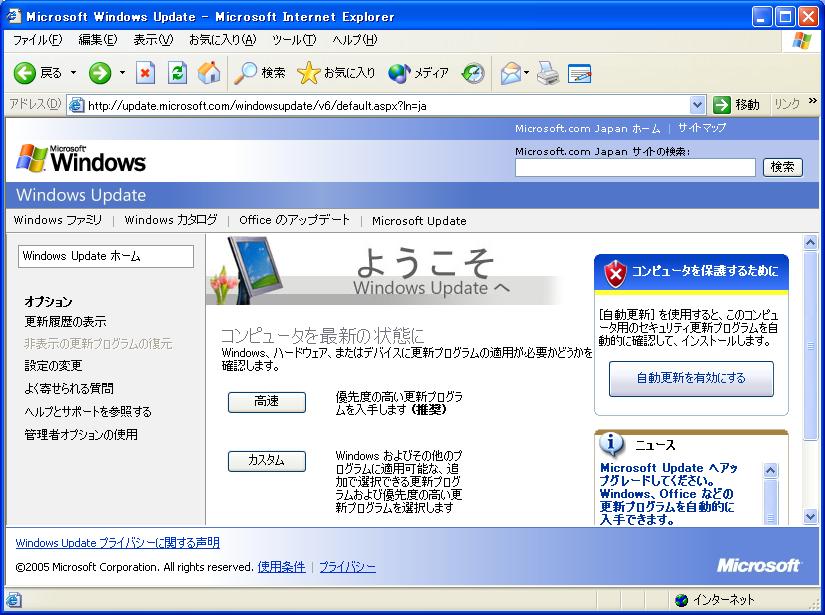
- 結果, アップデートすべき項目, アップデートできる項目の一覧が
作成されます。一覧を表示したい場合は [詳細] の文字を
クリックします。
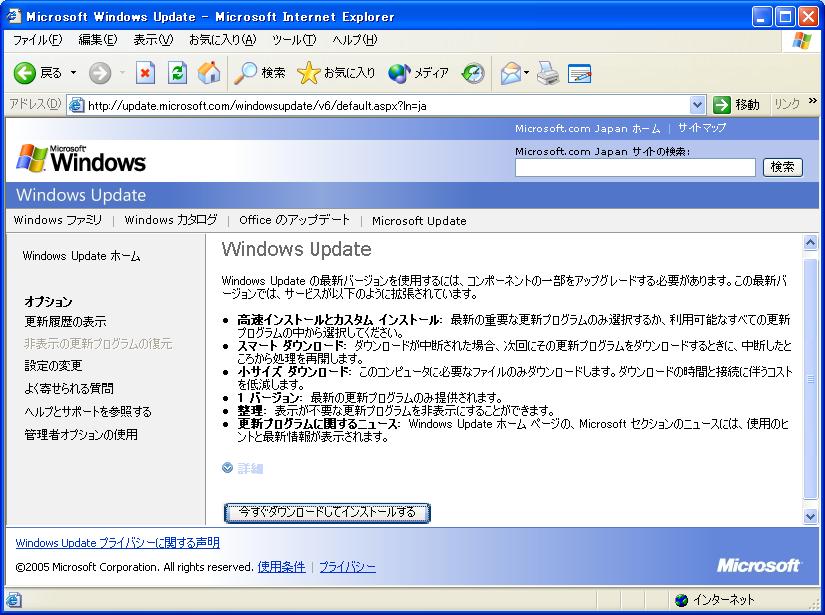
- [今すぐダウンロードしてインストールする] をクリックします。
- ダウンロード、インストールには 30 分弱かかります。
- 終了したら [今すぐ再起動する] をクリックして再起動します。
以上でアップデートは終了です。 これでいくつかのセキュリティーホールは閉じられたはずです。 Windows は利用者が多い分だけセキュリティホールを狙うクラッカーの数も 圧倒的に多くなります。日頃から頻繁に Windows Update を行うように しましょう。
しかしこの作業によってクラッカーからのあらゆるアタックを防御できるという わけではありません。日頃からセキュリティ関係の問題に耳を傾けておくことも 重要です。
<< 戻る (ユーザアカウント・パスワードの設定) 次へ >> (ライセンス認証の手続き[今回は行わない])